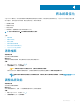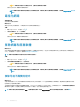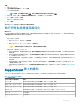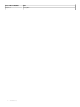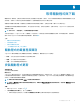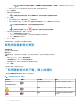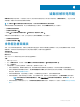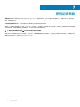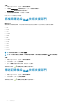Users Guide
將系統最佳化
SupportAssist 會執行一系列的診斷測試來識別檔案變更和您的系統設定,藉此協助您將系統最佳化。SupportAssist 最佳化功能可藉
由下列動作,協助您提升系統速度、儲存空間可用性、與系統穩定度:
• 清除暫存檔案
• 調整系統效能
• 最佳化網路
• 移除病毒、惡意軟體和可能不需要的程式 (PUP)
註
: 您可以單純執行您的 IT 系統管理員啟用的最佳化項目。
主題:
• 清除檔案
• 調整系統效能
• 最佳化網路
• 移除病毒和惡意軟體
• 執行所有系統掃描及最佳化
• SupportAssist 磚上的通知
清除檔案
事前準備作業
您必須有系統管理員權限。
關於此工作
從您的系統移除多餘檔案、暫存資料夾和其他非必要的雜亂項目。
步驟
1 開啟 SupportAssist,然後按一下 。
2 在清除檔案磚,按一下立即執行。
警示: 如果您取消進行中的最佳化作業,已套用的變更將無法復原。
在最佳化完成後,磚會顯示適當的通知。已回復的硬碟機可用空間數量也會顯示在首頁和歷程記錄頁面。
註: 磚顯示的通知會根據進行最佳化的時間自動變更。如需磚上顯示的通知類型相關資訊,請參閱 SupportAssist 磚上的
通知。
調整系統效能
事前準備作業
您必須有系統管理員權限。
關於此工作
您可以調整電源設定、登錄,以及記憶體配置以最大化系統處理速度。
步驟
1 開啟 SupportAssist,然後按一下 。
2 在調整效能磚,按一下立即執行。
4
將系統最佳化
11